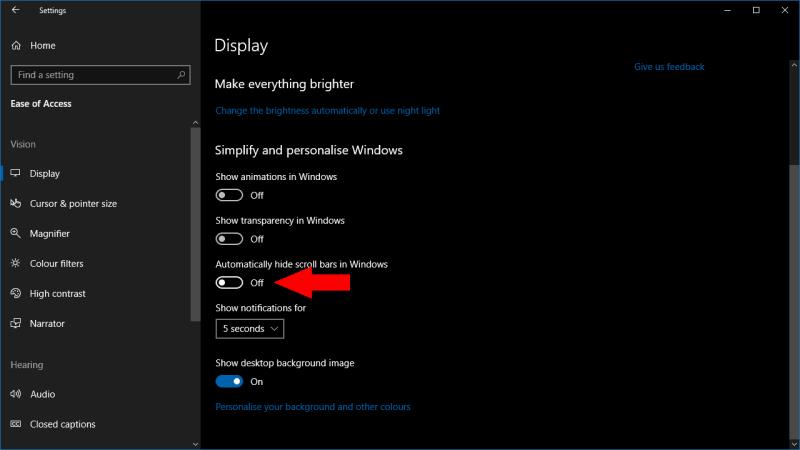Da biste spriječili Windows 10 da automatski skriva trake za pomicanje:
Pokrenite aplikaciju Postavke.
Kliknite kategoriju "Jednostavnost pristupa".
Isključite preklopni gumb "Automatski sakrij trake za pomicanje u sustavu Windows".
Sučelje sustava Windows 10 uvelike koristi prolazne trake za pomicanje. Naći ćete ih u UWP aplikacijama iz Microsoft Storea, kao i u osnovnim komponentama korisničkog sučelja, kao što je izbornik Start. Te su trake za pomicanje skrivene prema zadanim postavkama i pojavljuju se samo kada pomaknete miš, a opet se skrivaju nekoliko sekundi kasnije.
Trake za pomicanje koje nestaju štede nekoliko piksela na zaslonu, ali mogu biti zbunjujuće i teške za korištenje. Ako ste u potrazi za nevidljivim trakama za pomicanje ili vas nervira što morate lebdjeti iznad njih prije nego što se pojave, pročitajte dalje kako biste saznali kako isključiti ovo ponašanje.
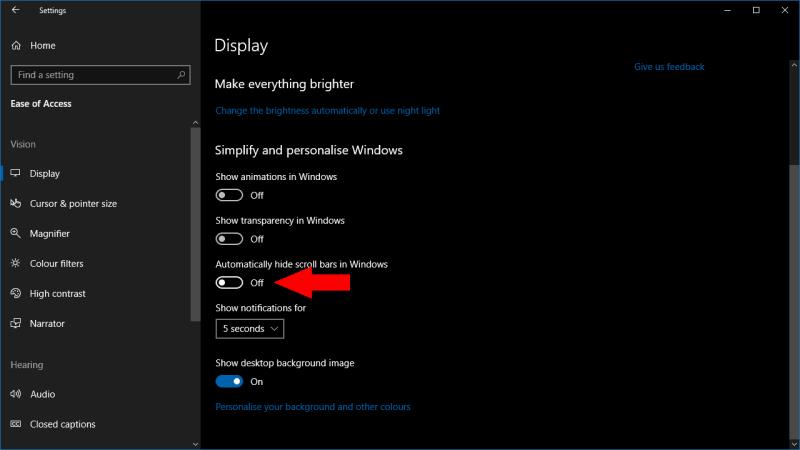
Opcijom se upravlja postavkom jednim klikom unutar aplikacije Postavke; kao i uvijek sa sustavom Windows 10, teži dio je znati gdje ga pronaći. Umjesto da je dodate u kategoriju Personalizacija, kontrolu ćete pronaći u odjeljku Jednostavnost pristupa.
Pokrenite aplikaciju Postavke i kliknite pločicu "Jednostavnost pristupa". Na stranici koja se pojavi potražite preklopni gumb "Automatski sakrij trake za pomicanje u sustavu Windows" ispod naslova "Pojednostavite i personalizirajte Windows". Kliknite gumb da biste ga okrenuli u položaj "Isključeno".
Gotovo ste! Promjena će odmah stupiti na snagu, tako da ćete vidjeti da se vlastite trake za pomicanje aplikacije Postavke pojavljuju kao što je prikazano na našoj gornjoj snimci zaslona. Gdje god postoji traka za pomicanje, sada će biti trajno vidljiva na zaslonu i spremna za korištenje. Mala promjena, ali možda će vam biti korisna.